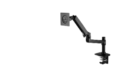デスクで長時間パソコン作業をしていると、様々な体の不調が現れます。腰痛、肩こり、眼精疲労、指の関節の痛みなどです。デスクワークにつきもののこれら体の不調を和らげてくれる、おすすめオフィス用品・パソコン周辺機器を紹介します。1番目は「卓上昇降デスク」です。
デスクワークを快適にするおすすめ機器7選
デスクで長時間パソコン作業をしていると、様々な体の不調が現れます。腰痛、肩こり、眼精疲労、指の関節の痛みなどです。以下の7つの機器は、私が具体的に購入・利用しながら、体の不調を和らげ、デスクワーク環境が快適になるように工夫した機器です。
それぞれをどのような目的で購入したか、簡単にまとめると以下のようになります。すべての問題を解決してくれる万能グッズはなく、1つの機器が複数の体の不調の解決に役立つことがわかると思います。
| 腰痛 | 肩こり | 眼精疲労 | 関節の痛み | |
| 卓上昇降デスク | ◯ | ◯ | ||
| モニターアーム | ◯ | ◯ | ||
| 液晶モニター | ◯ | ◯ | ||
| 高級キーボード | ◯ | ◯ | ||
| リストレスト | ◯ | ◯ | ||
| 高級マウスパッド・マウス | ◯ | ◯ | ||
| 高級デスクチェア | ◯ | ◯ |
このうち、主に腰痛対策として購入した、1番目の「卓上昇降デスク」について紹介します。
昇降デスクの種類
昇降デスクは、 机の高さを調整できるデスクです。
パンデミック後に在宅勤務が続き、まず困ったのは 腰痛でした。オフィスであれば会議室への移動ですとか ランチタイム、トイレ休憩など 無意識のうちにそれなりの距離を歩きます。 しかし自宅で仕事をする場合には歩くことは少なく、同じ場所・同じ姿勢で長時間作業することが多くなります。
この問題を解決する1つの方法は、立って仕事をする方法です。
これを可能にするのが「昇降デスク」になります。
昇降デスクには、 既存の机の上に乗せて使う「卓上昇降デスク」と、 机自体に昇降機能がついている「昇降式デスク」の2種類があります。以下に両者の製品の例を挙げます。
| 卓上昇降デスク | 昇降式デスク |
 |
 |
オフィス環境に特に配慮をする外資系企業などでは、昇降式デスクを用意する場合もあります。しかし、個人が自宅で利用するのであれば、「卓上昇降デスク」のほうがおすすめです。
いまある机自体を昇降式デスクにまるごと入れ替えると、既存の机が無駄になってしまいます。卓上昇降デスクであれば、今ある机を無駄にせず、その上に乗せて使うことができます。
卓上昇降デスクのおすすめは?
卓上昇降デスクを選ぶときの注意点は以下の3つです。
- 高さがきめ細かく自在に変えられること
- キーボード、マウス、リストレストなどを置くスペースがとれること
- モニターアームが取り付けられること
こうした機能を満たす卓上昇降デスクはいくつかありますが、中でも個人的におすすめなのがDMM.makeの卓上昇降デスク デュアルタイプです。
| DMM.make |
DKS-LDD650G2B 本体サイズ:約W650 ✕ H435 ✕ D615 mm ガス圧式 (H110〜435mm 無段階調整) |
 |
税込価格
17,000円 |
このデスクのおすすめのポイントは
- ガス圧昇降式なので 上げ下げがスムーズ
- モニターアームが2台取り付けられる
- キーボード台の着脱が自在
の3点です。
特に2つ目の「モニターアームが2台取り付けられる」というのは秀逸です。
この後のモニターアームのところでも説明しますが、 モニターの高さと距離の調整は非常に繊細な作業であり、モニター備え付けのモニタースタンドでは、適切な位置に調整しにくい場合があります。 そのためモニターアームが役立つのですが、普通の卓上昇降デスクでは モニターアームを1台しか取り付けられないものがほとんどです。
作業効率向上のためにモニターを2台使いたいと思った場合、卓上昇降デスクにモニタースタンド付きモニターを2台のせるスペースはありません。したがって、卓上昇降デスクを使いながら、モニターを2台使用して作業ということはできなくなります。
DMM.makeの卓上昇降デスクのすごいところは、 モニターアームを2台取り付けられるような設計になっているところです。こちらの取扱説明書の4ページ目の図をよく見るとわかりますが、中央の後方と左中央に、モニターアームのクランプを差し込めるスペースがあります。
| 中央後方 | 左方中央(背面図) |
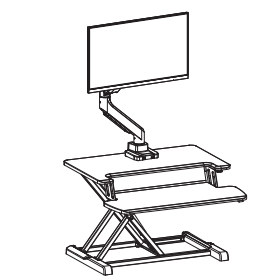 |
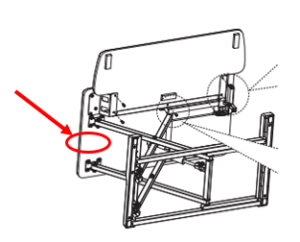 |
クランプとは、机の板を挟み込んでモニターアームの支柱を固定する部品です。
 |
次の記事では、2つ目の「モニターアーム」について紹介していきます。